电脑上调节音量的图标不见了 桌面音量图标丢失了怎么找回
更新时间:2024-02-27 11:54:14作者:xiaoliu
随着科技的不断进步,电脑已经成为我们生活中不可或缺的工具之一,有时我们可能会遇到一些小问题,比如电脑上调节音量的图标突然不见了,或是桌面上的音量图标不知何时丢失了。这样的情况让我们感到困惑,不知道该如何找回这个重要的功能。在本文中我们将探讨一些可能的解决办法,帮助大家解决这个问题。无论是通过简单的设置调整,还是通过其他方法找回丢失的音量图标,我们都将尽力为大家提供有效的解决方案。让我们一起来寻找音量图标的失踪之谜吧!
操作方法:
1.图一是没有音量图标的;
图二是有音量图标的。
那么下面我们开始把电脑没有显示音量图标的电脑调出来。

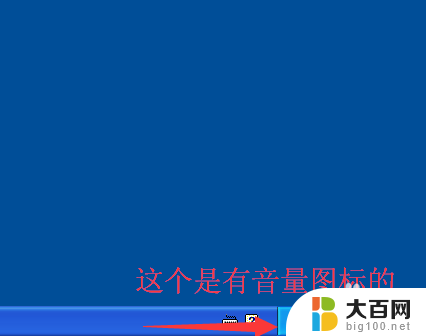
2.在任务栏的“开始”,然后点击“控制面板”。
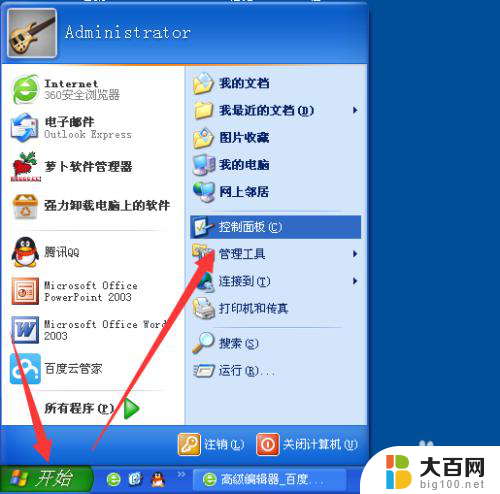
3.在控制面板的窗口中,双击“声音和音频设备”。
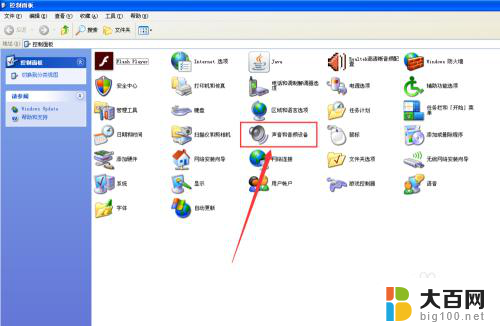
4.弹出声音和音频设备的属性窗口。
把“将音量图标放入任务栏”打钩。
注:如果原来已经打有勾的,可以把勾去掉。然后点击确认或者应用,再重新双击“声音和音频设备”,然后再把“将音量图标放入任务栏”打钩。
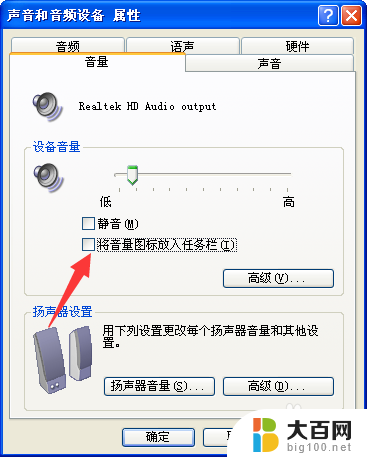
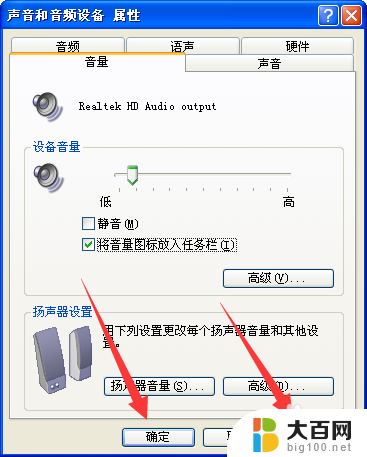
5.最后,可以看一下右下角,电脑的音量图标显示出来了。
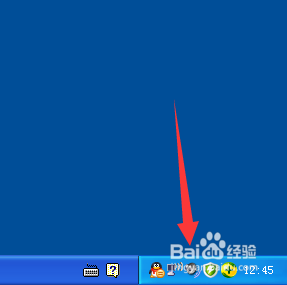
6.如果以上方法如果不能解决或者重启电脑后又不显示在右下角,可以继续往下看,用另外一种方法。
以上是关于电脑上音量图标不见了的全部内容,如果你遇到了这种情况,可以尝试按照以上方法解决,希望对大家有所帮助。
电脑上调节音量的图标不见了 桌面音量图标丢失了怎么找回相关教程
- 电脑调节音量的没有了怎么办 电脑中音量调节图标不见了怎么找回
- 电脑右下角电量图标不见了 电脑桌面右下角的电量图标找不到了怎么办
- 电脑桌面文档图标不见了 桌面文件不见了怎么找回
- 电脑所有图标不见了怎么恢复 电脑桌面上我的电脑图标不见了怎么找回
- 电脑打开无图标怎么办 电脑桌面图标不见了怎么找回
- 电脑上图标不显示了怎么样调出来 电脑桌面图标不见了怎么找回
- 电脑没图标了怎么回事 电脑桌面图标消失找回方法
- 我的电脑找不到了如何恢复 电脑桌面上的图标不见了怎么找回
- 微信桌面的图标不见了怎么办 手机微信图标不见了怎么找回
- 台式电脑音量图标点了没反应怎么办 电脑音量图标点击没有反应的解决方案
- winds自动更新关闭 笔记本电脑关闭自动更新方法
- 怎样把windows更新关闭 笔记本电脑如何关闭自动更新
- windows怎么把软件删干净 如何在笔记本上彻底删除软件
- 苹果笔记本windows系统怎么看配置 怎么查看笔记本的配置信息
- windows系统卡死 笔记本卡顿怎么办
- window键盘关机 笔记本怎么用快捷键直接关机
电脑教程推荐